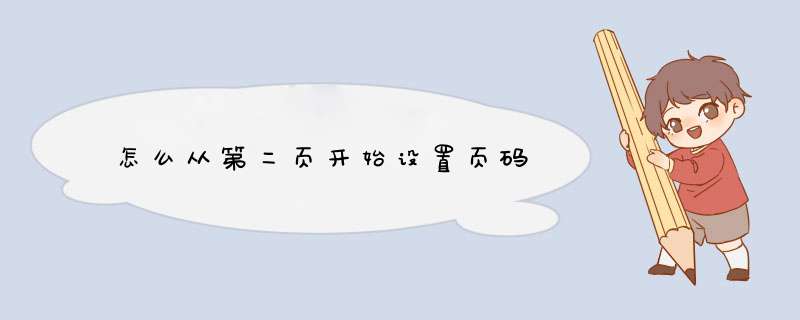
从第二页开始设置页码的方法如下:
工具/原料:Dell游匣G15、win10、Word2016
1、打开word文档,点击布局中分隔符,选择分节符(下一页)。
2、点击插入页码,选择页面顶端,选择页码样式插入到word文档。
3、进入页眉和页脚工具把光标放置到第一页的页码上,勾选首页不同,这样页码就会消失。
4、把光标放置到第二页页码位置,点击上方链接到前一节。
5、点击页码的设置页码格式,打开页码格式面板。
6、在页码格式面板中,选中起始页码设置为1,点击确定。
7、这样第二页页码就会变为1,双击空白处退出页码编辑就可以了。
使用分节,并取消节间链接,就可以在任意页插入页码了。1、在第二页的第一个字符前插入“分节符下一页”:页面布局--页面设置--分隔符--分节符下一页;
2、取消节间链接:双击这页页眉,转到页脚,进入编辑状态,页眉和页脚工具--设计--导航--链接到前一条页眉,取消这个按钮的选中状态;
3、进行以上 *** 作后,在这页插入页码,页眉和页脚工具--设计--页眉和页脚--页码,插入页码,并设置起始页为1。
题目有两个歧义:1、如果你希望第二页显示2,则插入页码选项中选择“不显示首页页码”
2、如果你希望第二页显示1,则需在第一页插入分节符,然后进入页眉页脚编辑状态,进入第二页的页脚区,取消第二页和第一页的链接,再插入页码即可
欢迎分享,转载请注明来源:内存溢出

 微信扫一扫
微信扫一扫
 支付宝扫一扫
支付宝扫一扫
评论列表(0条)